
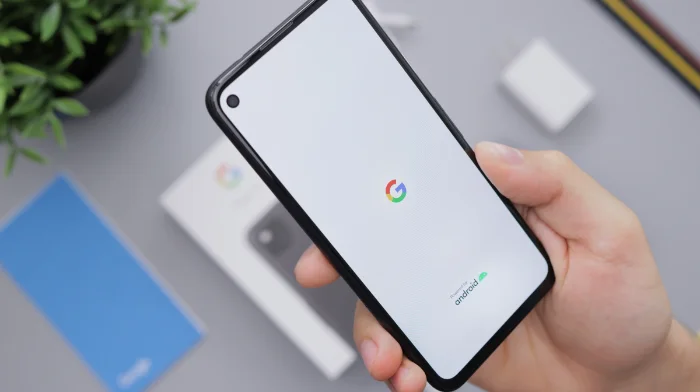
In dieser Anleitung erfahren Sie alles, was Sie über die Einrichtung Ihres neuen Android-Telefons wissen müssen. Unabhängig davon, ob Sie von einem früheren Android-Gerät wechseln oder von einem völlig anderen Betriebssystem wechseln, ist die Einrichtung eines brandneuen Android-Geräts eine aufregende Reise. So wie Menschen die Aufregung verspüren, wenn sie ein neues Gerät öffnen, kann eine ähnliche Aufregung durch die Erkundung der neuen Funktionen, der schnelleren Leistung und des verbesserten Designs erzeugt werden, die häufig mit aktualisierten Geräten einhergehen.
Nach dem Upgrade von einem älteren Android-Modell spüren Sie möglicherweise ein vertrautes und dennoch frisches Übergangserlebnis. Sie kennen die gesamte Benutzeroberfläche bereits und sind daher wahrscheinlich gespannt auf die Updates und verfeinerten Elemente, die diese neue Android-Version mit sich bringt. Wenn Sie von einem Betriebssystem (z. B. iOS) zu einem anderen wechseln, kann der Übergang noch spannender sein. Sobald Sie in die lebendige Welt von Android eintauchen, werden Sie eine bessere Personalisierung, flexiblere Abläufe und ein breiteres Anwendungsökosystem genießen.
Die Einrichtung eines neuen Android-Telefons ist ein wichtiger Schritt, um das Gerät wirklich zu Ihrem zu machen. Dies mag entmutigend erscheinen, insbesondere für diejenigen, die weit entfernt von verschiedenen Betriebssystemen leben, aber der benutzerfreundliche Einrichtungsprozess von Android ist einfach, intuitiv und umfassend gestaltet. Durch diesen Einrichtungsprozess haben Sie die Kontrolle über die Konfiguration des Geräts und können es von Anfang an an Ihre Vorlieben anpassen.
In diesem Leitfaden beschreiben wir einen Schritt-für-Schritt-Prozess, der Sie durch diese entscheidende Einrichtungsphase führt. Befolgen Sie diese Schritte, um Ihr Gerät einzurichten und eine reibungslose, problemlose tägliche Nutzung sicherzustellen. Es hilft dabei, eine solide Grundlage für den Start Ihrer neuen Android-Reise zu schaffen und stellt sicher, dass Ihre Geräte sicher, effizient und auf Ihre persönlichen und beruflichen Bedürfnisse zugeschnitten sind.
Schließen Sie Ihr neues Android-Telefon mit dem mitgelieferten Ladegerät an eine Stromquelle an. Es ist eine kluge Idee, sicherzustellen, dass das neue Telefon, das Sie kaufen, über genügend Akku verfügt, damit der Einrichtungsvorgang nicht durch einen niedrigen Akkustand unterbrochen wird. Halten Sie den Netzschalter gedrückt, um das Gerät einzuschalten.
Wählen Sie nach dem Einschalten des Telefons Ihre bevorzugte Sprache für die Telefonoberfläche aus. Der nächste Schritt besteht darin, eine Verbindung zu einem Wi-Fi-Netzwerk herzustellen. Diese Verbindung ist für den Rest des Einrichtungsvorgangs wichtig, da sie es Ihrem Telefon ermöglicht, notwendige Updates herunterzuladen und mit Ihrem Google-Konto zu synchronisieren.
Wählen Sie Ihr WLAN-Netzwerk aus der Liste aus und geben Sie Ihr Passwort ein. Für die Nutzung mobiler Daten können zusätzliche Kosten anfallen, wenn Sie keine WLAN-Verbindung herstellen können.
Sobald Sie mit dem Internet verbunden sind, besteht der nächste Schritt darin, sich bei Ihrem Google-Konto anzumelden. Das Synchronisieren Ihrer Kontakte, E-Mails, Kalender und mehr mit Ihrem Google-Konto ist ein wichtiger Teil des Einrichtungsprozesses.
Bitte geben Sie Ihre E-Mail-Adresse und Ihr Passwort ein, um auf ein anderes Android-Telefon zu wechseln, oder melden Sie sich bei Ihrem Google-Konto an. Wenn Sie ein neuer Android-Nutzer sind und noch kein Google-Konto haben, können Sie sich jetzt für eines anmelden. Folgen Sie einfach den Anweisungen auf dem Bildschirm.
Wenn Sie auf ein neueres Android-Telefon wechseln, haben Sie die Möglichkeit, Ihr Backup von Ihrem vorherigen Gerät wiederherzustellen. Wenn Sie Ihr vorheriges Gerät auf Google Drive gesichert haben, können Sie Apps, Kontakte und Daten übertragen. Neue Android-Telefone werden Sie während des Einrichtungsvorgangs zur Datenübertragung auffordern.
Wenn Sie von einem iPhone wechseln, ist der Vorgang etwas anders. Sie können die Google Drive-App auf Ihrem iPhone verwenden, um Ihre Kontakte, Kalenderereignisse und Fotos zu sichern, und sich dann auf Ihrem neuen Android-Gerät bei demselben Google-Konto anmelden, um diese Elemente wiederherzustellen.
Sicherheit ist ein wesentlicher Bestandteil von Android-Telefonen. Sie sollten eine PIN, ein Passwort oder ein Muster einrichten, um Ihr Gerät zu schützen. Abhängig von Ihrem Telefon stehen Ihnen weitere biometrische Sicherheitsoptionen zur Verfügung, z. B. das Scannen von Fingerabdrücken oder die Gesichtserkennung.
Als nächstes werden Sie aufgefordert, verschiedene Präferenzen auszuwählen. Dazu gehört das Einrichten von Funktionen für Google-Dienste wie Sicherung und Wiederherstellung, Standortdienste sowie das Senden von Nutzungs- und Diagnosedaten.
Möglicherweise werden Sie auch aufgefordert, Google Assistant einzurichten, den virtuellen Assistenten von Google, der Erinnerungen bereitstellen, Fragen beantworten und Aufgaben ausführen kann.
Nachdem Sie sich angemeldet und Ihre Einstellungen festgelegt haben, installiert Ihr Telefon Updates und vorab ausgewählte Apps. Dieser Vorgang kann eine Weile dauern. Bitte haben Sie etwas Geduld. Sobald Sie die Einrichtung Ihres Telefons abgeschlossen haben, können Sie beliebige weitere Apps aus dem Google Play Store installieren.
Durch die individuelle Gestaltung Ihres Telefons wird es wirklich zu Ihnen. Sie können Hintergrundbilder, Anwendungsreihenfolge, Standardanwendungen und verschiedene Einstellungen entsprechend Ihren persönlichen Vorlieben und Bedürfnissen anpassen.
Gehen Sie zu den Einstellungen und erkunden Sie Optionen wie Anzeige, Töne und Benachrichtigungen. Probieren Sie es aus, bis Sie das Telefon genau so bekommen, wie es Ihnen gefällt.
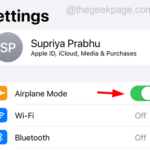
Bluetooth ist eine der Top-Technologien, für die wir am meisten dankbar sind und die es uns ermöglicht, Kopfhörer, Lautsprecher und andere Geräte drahtlos zu verbinden. Verbinden Sie sich drahtlos mit Ihrem Smartphone. Kürzlich gab es Berichte, dass einige iPhone-Benutzer berichteten, dass sie Bluetooth-Geräte in ihrer Nähe nicht erkennen konnten. Dies hat bei iPhone-Nutzern für Frustration gesorgt...
1 Stellen Sie sicher, dass Ihr Drucker mit AirPrint kompatibel ist. Bevor Sie versuchen, vom iPhone oder iPad zu drucken, stellen Sie sicher, dass Ihr Druckgerät „ Luftdruck". Eine Funktion, die Sie nutzen können, ohne Software herunterladen oder Treiber installieren zu müssen, ist AirPrint auf Apple-Geräten. Die meisten modernen Drucker...
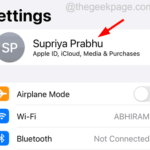
PUBG ist ein beliebtes Schlachtfeldspiel mit einer riesigen Online-Spielerbasis. Dieses Spiel verfügt über viele tolle Funktionen und Grafiken, die es zum meistgespielten Spiel machen. Wir haben mehrere Beschwerden von vielen iPhone-Benutzern erhalten, dass sich beim Spielen des PUBG-Spiels auf dem iPhone die Helligkeit des iPhone-Bildschirms automatisch ändert...
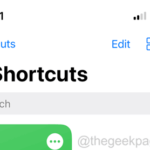
Wenn die Kamera des Apple iPhone angeklickt wird , wird das Foto standardmäßig im internen Speicher im HEIC/F-Format gespeichert. Sie können die Formatierung angeklickter Fotos auf dem iPhone nicht auswählen. Während Bilder im HEIC-Format über jedes andere Apple-Gerät wie iPhone, iPad oder Mac abgerufen werden können ...

Gmail ist heute der von allen auf der Welt am häufigsten genutzte E-Mail-Dienst. Da die meisten Shopping-Websites, E-Commerce-Websites oder andere Websites nach einer E-Mail-Adresse fragen, um mit dem Einkaufen fortzufahren, geben wir in der Regel eine Gmail-Adresse an und erhalten daher von Zeit zu Zeit die meisten ...
Das obige ist der detaillierte Inhalt vonSo richten Sie ein neues Android-Telefon ein. Für weitere Informationen folgen Sie bitte anderen verwandten Artikeln auf der PHP chinesischen Website!




